Come inviare un messaggio WhatsApp ad una mail
Un tuo amico ti ha inviato un messaggio su WhatsApp che vorresti inoltrare a una persona che non è iscritta al popolare servizio di messaggistica istantanea e non sai come procedere? Il tuo capo ti ha mandato delle informazioni importanti per svolgere un nuovo lavoro e vorresti sapere come inoltrartele via email, in modo da averle sempre a portata di mano? Non preoccuparti: in entrambi i casi, puoi riuscire facilmente nel tuo intento e io, oggi, sono qui per aiutarti.
Se ti domandi come inviare un messaggio WhatsApp a una mail, sarai felice di sapere che nei prossimi capitoli di questo mio tutorial ti indicherò, dettagliatamente, le procedure utili a effettuare l’operazione in questione. Ti illustrerò, infatti, come riuscirci utilizzando l’app di WhatsApp per Android e iOS/iPadOS, ma anche da computer, avvalendoti del client desktop di WhatsApp e di WhatsApp Web.
Come dici? È proprio quello di cui hai bisogno? In tal caso, mettiti seduto bello comodo, prenditi giusto qualche minuto di tempo libero e concentrati sulla consultazione di quanto qui di seguito riportato. Sei pronto per iniziare? Sì? Benissimo! Ti auguro una buona lettura e un buon lavoro!
Indice
- Come inviare un messaggio WhatsApp a una mail su Android
- Come inviare un messaggio WhatsApp a una mail su iPhone e iPad
- Come inviare un messaggio WhatsApp a una mail su PC
- Come inviare un messaggio WhatsApp a una mail su Mac
- Come inviare un messaggio WhatsApp Web a una mail
Come inviare un messaggio WhatsApp a una mail su Android
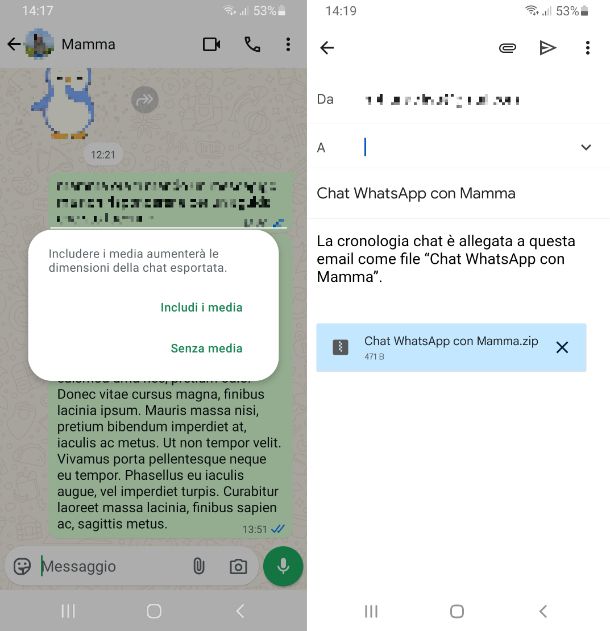
In primo luogo, andiamo a scoprire come fare per inviare un messaggio WhatsApp a una mail su Android?Innanzitutto, prendi il tuo dispositivo smartphone o tablet basato su Android , sbloccalo (se necessario) e seleziona l’icona dell’app di WhatsApp (quella con il fumetto verde e la cornetta bianca) che trovi nella home screen e/o nel drawer del sistema.
Ora che visualizzi la schermata principale dell’applicazione, effettua l’accesso al tuo account (se richiesto), raggiungi la sezione Chat selezionando l’apposita voce sulla barra in basso, fai tap sulla conversazione di tuo interesse e individua, all’interno di quest’ultima, il messaggio che vuoi spedire tramite email.
Se non riesci a trovare il messaggio di tuo interesse scorrendo la conversazione, puoi aiutarti effettuando una ricerca per parola chiave o per data. Nel primo caso, premi sul pulsante ⋮ collocato in alto a destra, seleziona la voce Cerca dal menu che compare e digita alcune delle parole del messaggio nel campo di ricerca che vedi comparire in cima.
Nel secondo caso, premi sull’icona con il calendario e la lente d’ingrandimento visibile dopo aver richiamato il campo di ricerca, all’interno di quest’ultimo, dunque seleziona la data dal calendario e fai tap sul pulsante OK.
Successivamente, effettua un tap prolungato sul messaggio in modo da selezionarlo, dopodiché premi sul tasto ⋮ in alto a destra e seleziona dal menu che compare la voce Copia per effettuarne la copia nella clipboard del tuo smartphone o tablet Android.
A questo punto, apri l’app per la gestione della posta elettronica (es. Gmail) o il servizio di Web mail che solitamente utilizzi su Android, premi sul tasto o sulla voce per avviare la composizione di un nuovo messaggio, fai tap nell’area adibita all’immissione del corpo dell’email e seleziona la voce Incolla dal menu che compare per incollare il testo precedentemente copiato nella clipboard.
In seguito, per finalizzare la procedura per inviare un messaggio WhatsApp a una mail, compila il campo A con l’indirizzo email del destinatario, il campo Cc e/o quello CCn con altri eventuali destinatari, il campo Oggetto con il titolo che vuoi assegnare all’email e premi sulla voce o sul tasto dedicato all’invio del messaggio. Per maggiori dettagli, consulta la mia guida su come si manda una mail dal cellulare.
Se non è un singolo messaggio che vuoi inviare, ma tutta la conversazione di WhatsApp, puoi riuscirci andandola a esportare. Per procedere, dopo aver raggiunto la schermata della chat di WhatsApp di riferimento, premi sul tasto ⋮ collocato in alto a destra, seleziona ala voce Altro dal menu proposto e poi quella Esporta chat, dunque seleziona l’opzione Includi file multimediali o quella Senza file multimediali dal menu proposto a seconda se vuoi includere o meno anche i file multimediali.
Attendi che venga restituito il file ZIP con il contenuto richiesto e serviti del menu che compare per selezionare l’icona dell’app per la gestione della posta elettronica e procedere con l’invio dell’email come spiegato nelle righe precedenti con l’archivio sotto forma di allegato, che dovrebbe venire aggiunto in automatico o che puoi aggiungere manualmente premendo sul tasto o sulla voce apposita, oppure scegli di salvarlo in una posizione a piacere o in un’altra app per spedirlo quando ti è più comodo sempre mediante email come già illustrato. Per maggiori dettagli, leggi la mia guida su come salvare chat WhatsApp.
Come inviare un messaggio WhatsApp a una mail su iPhone e iPad
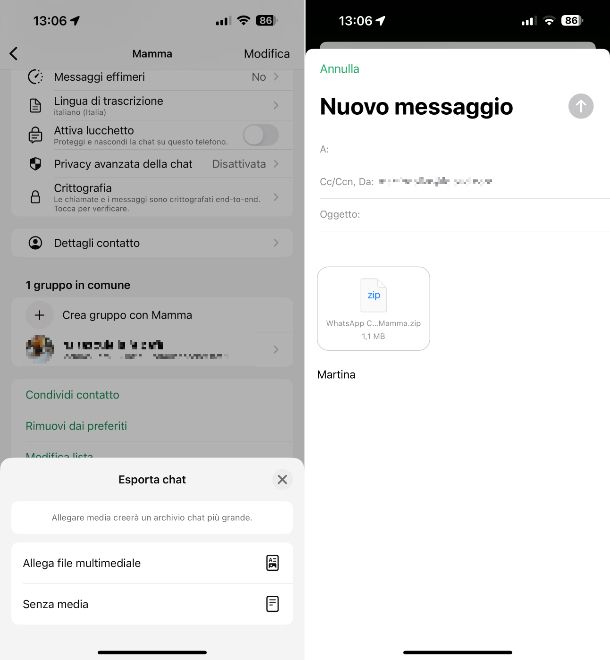
Se, invece, quello che ti interessa capire è come inviare un messaggio WhatsApp a una mail su iPhone e iPad, provvedi innanzitutto a prendere il tuo iPhone o iPad, a sbloccarlo (se necessario) e a selezionare l’icona dell’app di WhatsApp (quella con il fumetto verde e la cornetta bianca) che trovi nella schermata Home e/o nella Libreria app del sistema.
Una volta visualizzata la schermata principale di WhatsApp, effettua l’accesso al tuo account (se richiesto), dopodiché recati nella sezione Chat selezionando l’apposita voce sulla barra in basso, fai tap sulla conversazione su cui andare ad agire dall’elenco proposto e individua il messaggio presente al suo interno che vuoi spedire tramite posta elettronica.
Se facendo come ti ho appena indicato non riesci a individuare il messaggio, puoi aiutarti effettuando una ricerca per parola chiave o per data. Per riuscirci, fai tap sul nome dell’utente o del gruppo presente in cima e, nel primo caso, nella nuova schermata visualizzata seleziona il tasto Cerca e digita alcune delle parole del messaggio nel campo di ricerca che vedi comparire.
Nel secondo caso, premi sull’icona con il calendario e la lente d’ingrandimento visibile dopo aver richiamato il campo di ricerca, in basso a destra, dunque seleziona la data di riferimento e premi sul tasto Vai alla data.
In seguito, effettua un tap prolungato sul messaggio di tuo interesse per selezionarlo e scegli la voce Copia dal menu che vedi comparire per effettuarne la copia nella clipboard dell’iPhone o dell’iPad.
Successivamente, apri l’app per la gestione della posta elettronica o il servizio di Web mail che solitamente utilizzi su iPhone o iPad, premi sul tasto o sulla voce per avviare la composizione di un nuovo messaggio, fai tap nell’area dedicata all’immissione del corpo dell’email e seleziona la voce Incolla dal menu che compare per incollare il testo precedentemente copiato nella clipboard.
Compila quindi il campo A con l’indirizzo email del destinatario, il campo Cc e/o quello CCn con altri eventuali destinatari e il campo Oggetto con il titolo che vuoi assegnare all’email. Per finalizzare il processo per inviare un messaggio WhatsApp a un indirizzo email e premi sulla voce o sul pulsante dedicato all’invio del messaggio. Per maggiori dettagli, puoi leggere il mio tutorial su come inviare una mail da iPhone.
Se, invece, non è un singolo messaggio che vuoi inviare, ma tutta la conversazione di WhatsApp, puoi esportare quest’ultima. Per riuscirci, dopo aver raggiunto la schermata della chat di WhatsApp di riferimento, premi sul nome dell’utente o del gruppo in alto, scegli la dicitura Esporta chat e seleziona l’opzione Allega file multimediale o quella Senza media dal menu proposto a seconda se vuoi includere o meno anche i file multimediali.
Aspetta che venga restituito il file ZIP con il contenuto richiesto e serviti del menu che compare per selezionare l’icona dell’app per la gestione della posta elettronica e procedere con l’invio dell’email come spiegato nelle righe precedenti con l’archivio sotto forma di allegato, che dovrebbe essere aggiunto in automatico o che puoi aggiungere manualmente premendo sul tasto o sulla voce apposita, oppure scegli di salvarlo in una posizione a piacere o in un’altra app per spedirlo in un secondo momento sempre a mezzo email come già indicato.
Come inviare un messaggio WhatsApp a una mail su PC
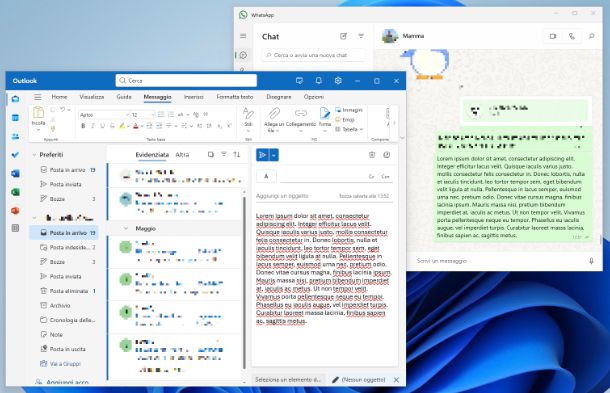
Stai usando un PC e, di conseguenza, sei interessato a capire come inviare un messaggio WhatsApp a una mail su PC? Se le cose stanno così, avvia il client di WhatsApp, selezionando la relativa icona (quella con il fumetto verde e la cornetta bianca) che trovi nel menu Start di Windows 10 e successivi (es. Windows 11).
Una volta visibile la finestra di WhatsApp sul desktop, effettua l’accesso al tuo account (se necessario) e seleziona dalla parte sinistra della schermata di WhatsApp la conversazione di tuo interesse, dunque individua all’interno di essa il messaggio che vuoi spedire via posta elettronica.
Se così facendo non riesci a trovare il messaggio, puoi aiutarti effettuando una ricerca per parola chiave o per data. Per cui, fai clic sull’icona della lente d’ingrandimento presente in alto a destra e, nel primo caso, digita alcune delle parole del messaggio nel campo di ricerca che compare.
Nel secondo caso, clicca sull’icona con il calendario visibile dopo aver richiamato il campo di ricerca, a destra, dunque seleziona la data di riferimento dal menu proposto.
A questo punto, fai clic sul pulsante ˅ visibile a destra o a sinistra del messaggio portandoci il puntatore sopra e scegli al voce Copia dal menu che si apre per effettuarne la copia nella clipboard del PC. In alternativa, evidenzia il testo del messaggio, facci clic destro sopra e scegli la voce Copia dal menu contestuale, oppure usa la combinazione di tasti Ctrl+C.
Dopo aver compiuto i passaggi di cui sopra, apri il client per la gestione della posta elettronica o il servizio di Web mail che solitamente utilizzi su PC, premi sul tasto o sulla voce per avviare la composizione di un nuovo messaggio, fai clic destro nell’area dedicata all’immissione del corpo dell’email e seleziona la voce Incolla dal menu contestuale, oppure usa la combinazione di tasti Ctrl+V per incollare il testo precedentemente copiato nella clipboard.
Adesso, compila il campo A con l’indirizzo email del destinatario, il campo Cc e/o quello CCn con altri eventuali destinatari se hai intenzione di inviare un messaggio WhatsApp a una lista e il campo Oggetto con il titolo che vuoi dare all’email. Infine, clicca sulla voce o sul pulsante dedicato all’invio del messaggio. Per approfondimenti, ti consiglio la lettura della mia guida su come inviare una mail.
Se la tua intenzione era quella di inviare tutta la conversazione e non un singolo messaggio, ti informo che puoi riuscirsi esportando quest’ultima, ma considerando che il client di WhatsApp per Windows non offre questa funzione, non ti resta che utilizzare il tuo smartphone o tablet seguendo i metodi che ti ho spiegato nelle righe precedenti.
Come inviare un messaggio WhatsApp a una mail su Mac
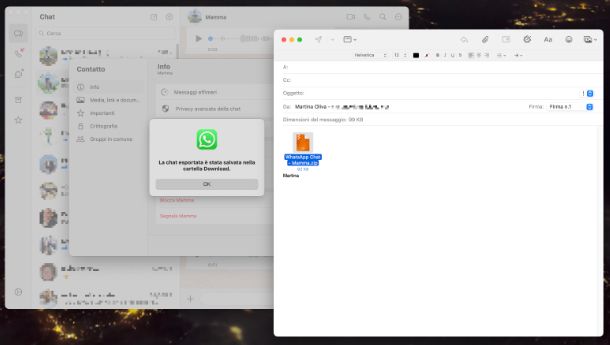
Possiedi un Mac e, di conseguenza, vorresti poter inviare un messaggio WhatsApp a una mail su Mac? Se è così, la prima mossa che devi compire è avviare il client di WhatsApp, selezionando la relativa icona (quella con il fumetto verde e la cornetta bianca) che trovi nel Launchpad di macOS.
Quando visibile la finestra di WhatsApp sulla scrivania, effettua l’accesso al tuo account (se necessario), seleziona dalla parte sinistra della schermata di WhatsApp la conversazione di riferimento e individua all’interno di quest’ultima il messaggio che vuoi spedire tramite posta elettronica.
Qualora procedendo in questo modo non riuscissi a trovare il messaggio, puoi aiutarti effettuando una ricerca per parola chiave o per data. Per cui, fai clic sull’icona della lente d’ingrandimento presente in alto a destra e, nel primo caso, digita alcune delle parole del messaggio nel campo di ricerca che compare.
Nel secondo caso, clicca sull’icona con il calendario visibile dopo aver richiamato il campo di ricerca, a sinistra, dunque seleziona la data di riferimento dal menu proposto.
In seguito, fai clic sul pulsante ˅ visibile nell’angolo in alto a destra del messaggio portandoci il puntatore sopra e scegli al voce Copia dal menu che si apre per effettuarne la copia nella clipboard del Mac. In alternativa, evidenzia il testo del messaggio, facci clic destro sopra e scegli la voce Copia dal menu contestuale, oppure usa la combinazione di tasti cmd+c.
Successivamente, apri il client per la gestione della posta elettronica o il servizio di Web mail che solitamente utilizzi su Mac, premi sul tasto o sulla voce per avviare la composizione di un nuovo messaggio, fai clic destro nell’area per l’immissione del corpo dell’email e seleziona la voce Incolla dal menu contestuale, oppure usa la combinazione di tasti cmd+v per incollare il testo precedentemente copiato nella clipboard.
Adesso, compila il campo A con l’indirizzo email del destinatario, il campo Cc e/o quello CCn con altri eventuali destinatari se desideri inviare un messaggio WhatsApp a più contatti e il campo Oggetto con il titolo che vuoi assegnare all’email. Per concludere, clicca sulla voce o sul pulsante dedicato all’invio del messaggio.
Non è un singolo messaggio che vuoi inviare, bensì tutta la conversazione di WhatsApp? In tal caso, puoi esportare quest’ultima. Per riuscirci, dopo aver raggiunto la schermata della chat di WhatsApp di riferimento, premi sul nome dell’utente o del gruppo in alto e, nella nuova finestra che compare, clicca sulla voce Info nel menu laterale di sinistra, seleziona l’opzione Esporta chat a destra e premi sul tasto Allega file multimediale o quello Senza media, a seconda se vuoi includere o meno anche i file multimediali, dopodiché premi sui tasti OK e Fatto.
Aspetta, poi, che venga restituito il file ZIP con il contenuto richiesto, dunque avvia il client per la gestione della posta elettronica o il servizio di Web mail e procedi con l’invio dell’email come spiegato nelle righe precedenti con l’archivio sotto forma di allegato, che puoi aggiungere premendo sul pulsante o sulla voce apposita.
Come inviare un messaggio WhatsApp Web a una mail
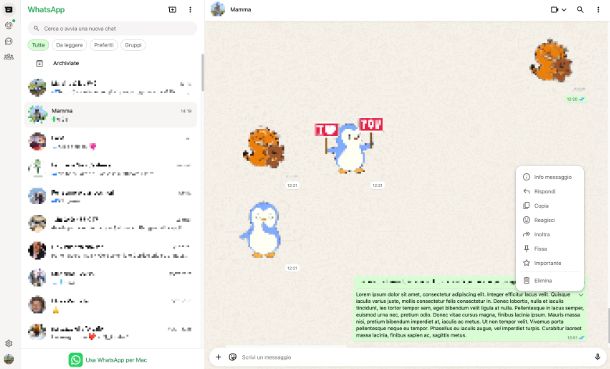
Se ciò che vuoi sapere è come inviare un messaggio WhatsApp Web a una mail, preoccupati innanzitutto di aprire il browser che generalmente usi per navigare in Rete dal tuo computer (es. Chrome), dopodiché collegati al sito di WhatsApp Web.
Nella schermata del servizio di messaggistica adesso visibile, effettua l’accesso al tuo account (se necessario), seleziona dalla parte sinistra della schermata di WhatsApp la conversazione di tuo interesse e individua all’interno di quest’ultima il messaggio che vuoi spedire tramite email.
Se facendo in questo modo non riesci a trovare il messaggio, puoi aiutarti effettuando una ricerca per parola chiave o per data. Per cui, premi sull’icona della lente d’ingrandimento in alto a destra e, nel primo caso, digita alcune delle parole del messaggio nel campo di ricerca proposto.
Nel secondo caso, clicca sull’icona con il calendario visibile dopo aver richiamato il campo di ricerca, a sinistra, dunque seleziona la data di riferimento dal menu proposto.
Successivamente, fai clic sul pulsante ˅ visibile nell’angolo in alto a destra del messaggio portandoci il puntatore sopra e scegli al voce Copia dal menu che si apre per effettuarne la copia nella clipboard del computer. In alternativa, evidenzia il testo del messaggio, facci clic destro sopra e scegli la voce Copia dal menu contestuale, oppure usa la combinazione di tasti Ctrl+C su Windows o cmd+c su macOS.
Fatta anche questa, apri il client per la gestione della posta elettronica o il servizio di Web mail che solitamente utilizzi sul computer, clicca sul tasto o sulla voce per avviare la composizione di un nuovo messaggio, fai clic destro nell’area per l’immissione del corpo dell’email e scegli la voce Incolla dal menu contestuale, oppure usa la combinazione di tasti Ctrl+C su Windows o cmd+c su macOS per incollare il testo precedentemente copiato nella clipboard.
A questo punto, finalizza la procedura per inviare un messaggio WhatsApp via email, andando a compilare il campo A con l’indirizzo email del destinatario, il campo Cc e/o quello CCn con altri eventuali destinatari, il campo Oggetto con il titolo che vuoi dare all’email e clicca sulla voce o sul pulsante dedicato all’invio del messaggio.
Vorresti poter inviare tutta la conversazione e non un singolo messaggio? Se è così, sappi che puoi riuscirsi esportando quest’ultima, ma purtroppo WhatsApp Web non offre questa funzione, pertanto puoi farlo usando il tuo smartphone o tablet seguendo le metodiche già spiegate nelle precedenti righe.

Autore
Salvatore Aranzulla
Salvatore Aranzulla è il blogger e divulgatore informatico più letto in Italia. Noto per aver scoperto delle vulnerabilità nei siti di Google e Microsoft. Collabora con riviste di informatica e cura la rubrica tecnologica del quotidiano Il Messaggero. È il fondatore di Aranzulla.it, uno dei trenta siti più visitati d'Italia, nel quale risponde con semplicità a migliaia di dubbi di tipo informatico. Ha pubblicato per Mondadori e Mondadori Informatica.





